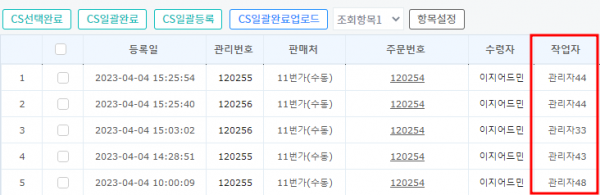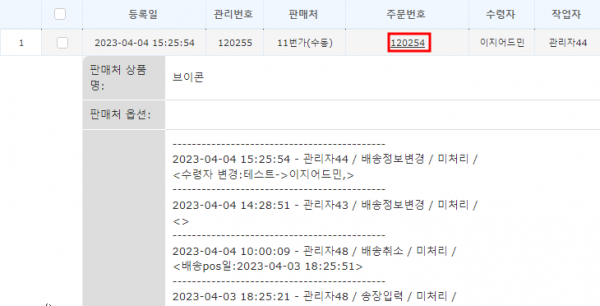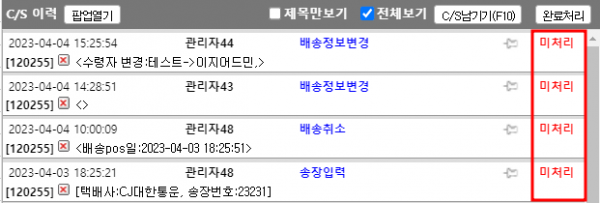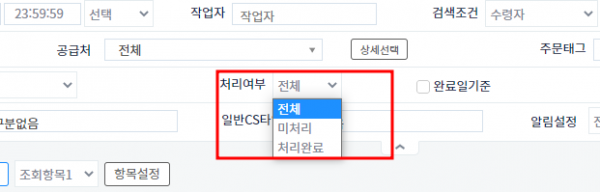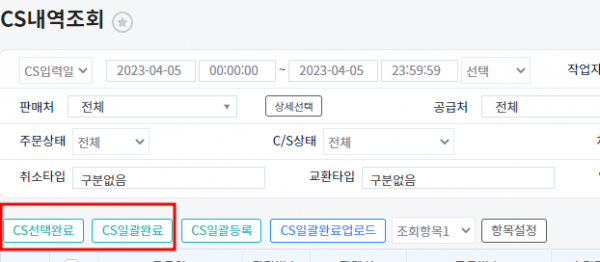"CS내역조회"의 두 판 사이의 차이
둘러보기로 이동
검색으로 이동
| (같은 사용자의 중간 판 35개는 보이지 않습니다) | |||
| 5번째 줄: | 5번째 줄: | ||
{| width="800px" | {| width="800px" | ||
|- | |- | ||
| − | | valign="top" | | + | | valign="top" |C/S 내역조회에서는 다양한 검색조건을 설정하여 CS이력을 검색할 수 있으며, |
| − | + | 특정 작업의 작업자 및 작업 시간 등에 대한 조회가 가능합니다. | |
| − | |||
| − | |||
|} | |} | ||
| 14번째 줄: | 12번째 줄: | ||
{| width="1600px" | {| width="1600px" | ||
|- | |- | ||
| − | | valign="top" | | + | | valign="top" |'''[C/S관리 > C/S내역조회]''' |
| − | *날짜: | + | |
| + | *날짜: CS입력일, 발주일, 배송일을 기준으로 검색할 수 있습니다. | ||
*검색조건: 조건별 검색이 가능합니다. | *검색조건: 조건별 검색이 가능합니다. | ||
| − | |||
| − | |||
| − | |||
| − | *주문상태: | + | *주문상태: 발주, 접수, 송장, 배송 상태를 선택하여 조회가 가능합니다. |
| − | *C/S상태: | + | *C/S상태: 정상, 교환, 취소, 보류, 맞교환 상태를 선택하여 조회가 가능합니다. |
| − | *처리여부: | + | *처리여부: 미처리와 완료처리를 구분하여 검색이 가능하며, 전체로도 검색이 가능합니다. |
| − | *작업: | + | *작업: CS 이력에 처리자가 작업한 내역을 기준으로 조회합니다. |
| − | *취소 | + | *취소타입 : 취소 진행 시 선택한 취소 타입별로 조회가 가능합니다. |
| + | *교환타입: 교환 진행 시 선택한 교환 타입별로 조회가 가능합니다. | ||
*작업자 : 원하는 작업자를 선택해서 검색할 수 있으며, 복수 선택도 가능합니다. (2022. 11. 25 업그레이드) | *작업자 : 원하는 작업자를 선택해서 검색할 수 있으며, 복수 선택도 가능합니다. (2022. 11. 25 업그레이드) | ||
| − | |[[파일:Cs 내역조회 검색조건 수정.png|대체글=|섬네일| | + | |[[파일:Cs 내역조회 검색조건 수정.png|대체글=|섬네일|600x600px|(확대하려면 클릭)]] |
|} | |} | ||
| 33번째 줄: | 30번째 줄: | ||
==<big><b>step 2. 작업자 확인하기</b></big>== | ==<big><b>step 2. 작업자 확인하기</b></big>== | ||
| − | {| width=" | + | {| width="1600px" |
|- | |- | ||
| valign="top" | | | valign="top" | | ||
| − | + | *검색 결과에서 작업자를 확인할 수 있으며, 주문 번호 클릭 시에는 어떤 작업이 이루어졌는지 확인할 수 있습니다. | |
| − | |||
| − | |||
| − | |||
| − | | | + | *작업자가 조회 항목에 없다면 아래 내용 참조 바랍니다. |
| − | + | {| class="wikitable" | |
| + | !참조. [[각 페이지에 조회항목/다운로드항목 설정은 어떻게 하나요?]] | ||
| + | |} | ||
| + | |[[파일:Cs내역 작업자 수정.png|대체글=|섬네일|600x600px|(확대하려면 클릭)]][[파일:Cs내역 작업자 수정2.png|대체글=|섬네일|600x600px|(확대하려면 클릭)]] | ||
|} | |} | ||
| − | ==<big><b>step 3. | + | ==<big><b>step 3. CS 처리상태 변경하기</b></big>== |
| − | {| width=" | + | {| width="1600px" |
|- | |- | ||
| − | | valign="top" | | + | | valign="top" |C/S창 우측 하단 C/S이력에서 보이는 미처리 내역을 일괄로 완료 처리할 수 있습니다. |
| − | + | ||
| − | + | |[[파일:Cs이력 처리상태 변경하기.png|대체글=|섬네일|600x600px|(확대하려면 클릭)]] | |
| − | |||
|} | |} | ||
| + | ---- | ||
| + | {| width="1600px" | ||
| + | |- | ||
| + | | valign="top" |1. 검색조건 설정 시, 처리여부를 미처리로 놓고 검색 합니다. | ||
| + | |||
| + | |[[파일:Cs 처리상태 처리여부.png|대체글=|섬네일|600x600px|(확대하려면 클릭)]] | ||
| + | |} | ||
| 63번째 줄: | 66번째 줄: | ||
---- | ---- | ||
| − | {| width=" | + | {| width="1600px" |
|- | |- | ||
| − | | valign="top" | | + | | valign="top" |2. 전체를 완료처리 할 경우 일괄완료버튼을, 선택완료처리를 할 경우 완료처리할 주문을 클릭 후 선택완료버튼을 클릭 합니다. |
| − | + | ||
| − | + | |[[파일:Cs내역조회 일괄완료.png|대체글=|섬네일|600x600px|(확대하려면 클릭)]] | |
|} | |} | ||
| − | |||
| − | |||
| − | |||
| − | |||
| − | |||
| − | |||
---- | ---- | ||
| − | {|width=" | + | {| width="1600px" |
|- | |- | ||
| − | | valign=top| | + | | valign="top" |3. 완료 처리 이후 처리상태가 변경 된 것을 확인할 수 있습니다. |
| − | + | ||
| − | + | |[[파일:20230411 175608.png|대체글=|섬네일|600x600픽셀|(확대하려면 클릭)]] | |
|} | |} | ||
| − | |||
==<big><b>관련 FAQ</b></big>== | ==<big><b>관련 FAQ</b></big>== | ||
| + | [[각 페이지에 조회항목/다운로드항목 설정은 어떻게 하나요?]] | ||
2023년 4월 11일 (화) 08:58 기준 최신판
개요
| C/S 내역조회에서는 다양한 검색조건을 설정하여 CS이력을 검색할 수 있으며,
특정 작업의 작업자 및 작업 시간 등에 대한 조회가 가능합니다. |
step 1. 검색조건 설정하기
[C/S관리 > C/S내역조회]
|
step 2. 작업자 확인하기
|
step 3. CS 처리상태 변경하기
| C/S창 우측 하단 C/S이력에서 보이는 미처리 내역을 일괄로 완료 처리할 수 있습니다. |
| 1. 검색조건 설정 시, 처리여부를 미처리로 놓고 검색 합니다. |
| 2. 전체를 완료처리 할 경우 일괄완료버튼을, 선택완료처리를 할 경우 완료처리할 주문을 클릭 후 선택완료버튼을 클릭 합니다. |
| 3. 완료 처리 이후 처리상태가 변경 된 것을 확인할 수 있습니다. |